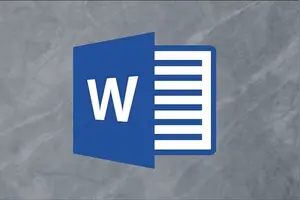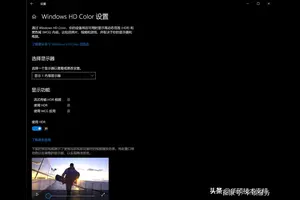1.win10忘记密码怎么恢复出厂设置
1、在开机启动系统时强制关机,重复三次后,就可以进入安全模式,选择疑难解答,高级选项。
2、然后进入系统高级选项后,即可看到“系统还原”选项和“回退到以前的版本”选项。
3、按照提示操作,把系统还原到安装更新前的状态即可。
4、或者选择“回退到以前的版本”,把Win10系统降级到最初安装的版本。

2.win10 做了重置怎样恢复出厂设置
重置Windows10到出厂默认设置
1要重置 Windows 10 非常简单和容易,请先点击任务栏中的通知图标,然后选择所有设置选项。
2在打开的设置窗口中 — 点击更新和安全选项
3点击更新和安全选项左侧的恢复选项卡 — 再点击右侧重置此电脑中的开始按钮便可以开始重置Windows 10 的配置流程了
4在点击开始按钮之后,会弹出一个窗口,让我们选择是要清空所有配置还是在重置之后保留用户的个人文件,具体如何选择大家看自己的需求吧。
5选择好之后, Windows 10 便会开始扫描当前电脑,扫描完成之后会在窗口在询问用户以哪种方式清理数据,建议大家选择仅删除我的文件,这种方式速度会相当快。
6在大家根据向导选择完所有重置选项之后,Windows 10 会显示最终的选项结果,当大家确认无误后点击初始化按钮便开始真正的重置过程了。
现在,Windows 10 将开始重启,并恢复您的 Windows PC 到出厂默认值。
3.win10恢复电脑 忘记密码怎么办
当Windows XP/2000登录密码丢失时,我们可以针对不同的情况采用不同的办法来解决:
(1)如果在安装Windows XP时,***istrator密码设置为空。大家可以在系统引导的时候按F8进入安全模式,这里的***istrator口令为空,可以直接进入,进入后对帐户和密码进行设置即可。
(2)如果设置了***istrator口令,解密的方法是:
方法1、用密码重设盘设新密码
进入安全模式登录到Windows XP后,按下“Ctrl + Alt + Del”组合键,
出现“Windows 安全”窗口,点击选项中“更改密码”按钮,出现更改密码窗口。这个窗口中,将当前用户的密码备份,点击左下角“备份”按钮,激活“忘记密码向导”,按照提示创建密码重设盘。
如果在Windows XP的登录窗口输入了错误的密码,就会弹出“登录失败”窗口,如果你的确想不起来自己的密码是什么时,可点击“重设”按钮,启动密码重设向导,通过刚才所创建的密码重设盘,重新设定密码,登录Windows XP。
方法2、使用软件修改密码
Windows Key 5.0和Windows XP/2000/NT Key这两款软件可以自动把***istrator密码修改为12345,重启系统后用此账号登录,然后在“控制面板”用户中,再重新修改管理员密码即可。
软件名:Windows Key 5.0
使用方法:运行之后会生成3个文件:txtsetup.oem、winkey.sys和winkey.inf,
把它们拷贝到一张软盘中,制作成一张Windows Key盘。然后使用Windows XP安装光盘启动电脑,启动过程中按F6键让系统安装第三方的驱动程序。此时,放入Windows Key软盘就会自动跳到WindowsKey的界面,这时它会强行把***istrator的密码换成“12345”。
软件名:Windows XP/2000/NT Key
使用方法:用它制作一张驱动软盘;然后用安装光盘启动电脑,启动过程中按“S”,插入该驱动软盘,系统管理员账号***istrator的密码就会被改为12345。
方法3、
A.开机启动Win XP,当运行到“正在启动Windows XP”的提示界面时,按“F8”键调出系统启动选择菜单,选择“带命令行安全模式”;
B.当运行停止后,会列出“***istrator”和其它用户的选择菜单(本例的其他用户以xpuser01为例),选择“***istrator”后回车,进入命令行模式;
C键入命令““net user xpuser01 1234/ADD”这是更改该用户密码的命令,命令中的“1234”是更改后的新密码,如果键入的用户不存在(xpuser01),那么系统会自动添加这个用户。
D另外还可以使用“net 1oca1group ***istrator xpuser01 /ADD”命令把xpuser01这个用户升为超级用户,即可拥有所有权限。
E.最后一步,就是重新启动计算机,在登录窗口中输入刚刚更改的新密码便可成功登陆。
方法4、还有就是,可以使用超强的Windows 2000XP系统维护光盘——ERD Commander 2003。使用该光盘启动系统后,运行开始→管理→工具→密码修改命令打开ERD Commander 2003 LockSmith Wizard窗口,在帐号框中输入要破解的帐户名,然后输入新的密码就ok了。
4.win10忘记密码了怎么用密码重置盘重设密码
U盘清除开机密码法:
1.电脑插入U盘,下载安装老毛桃制作启动盘,按提示制作好启动盘;
2.插入U盘开机,开机按F2/F10/F12/Delete(视主板而定)进入BIOS,把第一启动项的 First Boot Device 的【Hard Deice】改成USB并依次按F10—Y保存设置;
3.重启电脑后自动进入winpe系统,选择清除开机密码;
4.开机进入BIOS把第一启动项的 First Boot Device 的【USB】改成Hard Deice (开机从硬盘启动) 并依次按F10—Y保存设置;
5.完成电脑开机密码清除。
光盘清除开机密码法:
1.电脑插入有GHOST系统的光盘,开机进入光盘winpe清除电脑开机密码即可;
2.插入光盘,开机按F2/F10/F12/Delete(视主板而定)进入BIOS,把第一启动项的 First Boot Device 的【Hard Deice】改成CD-ROM并依次按F10—Y保存设置;
3.重启电脑后自动进入winpe系统,选择清除开机密码;
4.开机进入BIOS把第一启动项的 First Boot Device 的【CD-ROM】改成Hard Deice (开机从硬盘启动) 并依次按F10—Y保存设置;
5.完成电脑开机密码清除。
5.怎么重置win10系统登陆密码
修改win10的开机密码方法:
第一步:打开电脑桌面,然后点击“菜单”,然后再选择“电脑设置”。
第二步:跳转到电脑设置,选择“用户和账号”。
第三步:点击进入,在右边就会有一个密码--更改,点击更改。
第四步:就会输入旧密码---输入新密码---最后点击完成,按照步骤,一步步走就好了。
到了最后一步,会提示下次开机使用新密码,就修改成功了。
6.Win10怎么恢复出厂设置
你好!! 首先在桌面状态下,点击左下角的开始菜单,就是微软那个微标
然后点击设置
最后面的那个选项 更新和安全
选中 恢复 这个子选项 可以看到 重置此电脑 点击他就可以了
7.win10 忘记密码 怎么重置
重置windows10系统登录密码的方法
忘记了开机密码,本机是不能登录进入系统了,只能去另外的电脑上操作重置电脑登录密码。
操作步骤:
打开浏览器,在地址栏输入:account.live.com,回车;
2
在打开的登录网页,点击:无法访问你的帐户?;
3
我们在为何无法登录下点击:我忘记了密码,再点击:下一步;
4
在恢复你的帐户页面,输入微软帐户名(忘记密码电脑的微软帐户)和验证字符,再点击:下一步;
5
点击下一步以后,打开我们需要验证你的身份页面,在这里有三项可供选择:
1)电子邮件abc*****@sina.com(安装Windows10系统时使用的微软帐户用户名),2)短信至*********98(申请微软帐户时使用的***),3)我没有其中任何一项,其中最简单的是第二项:短信至*********98。点击:短信至*********98;
6
点击短信至*********98,输入绑定***的最后4位数,再点击:发送代码;
7
我们点击发送代码以后,*********98的手机上会收到一条微软帐户团队发来的附有安全代码的短信,打开输入你的安全代码网页,我们在框内输入手机收到的安全代码,再点击:下一步;
8
在重新设置密码网页,输入并记住新密码(不能与原密码相同),并再次输入相同的密码验证,点击:下一步;
9
你的帐户已恢复:现在可以使用新的安全信息登录到你的帐户 - 已更改你的密码。如果不启用双重验证,点击:下一步,重置Windows10系统微软帐户密码完成。
根据提示:我们强烈建议你启用双重验证。双重验证是一项高级安全功能,它使黑客更难仅使用偷盗的密码登录你的帐户。点击:启用双重验证;
(注意:慎用“启用双重验证”,操作比较麻烦!)
打开微软登录窗口,输入刚才重置的密码,点击:登录;
登录以后,打开设置双重验证网页,看清网页中的条款,再点击:下一步;
在设置身份验证应用 - 你要将应用安装在什么移动设备上?这里有4项选择(可根据自己的条件进行选择),由于条件限制,我选择了其他,再点击:下一步;
设置验证器应用,我点击了:我无法扫描条形码 - 跳过;
已启用双重验证,根据提示:记下新的代码,且不要复制到电脑的文件里,点击:下一步;
因为我不希望将Outlook.com电子邮件与以上任何设备同步,点击:跳过;
其他一些应用和设备也需要应用密码,选择:电脑或Mac的Outlook桌面应用,点击:完成;
最后打开一个安全设置的网页,已于2015/9/6更改了你的密码。我启用的双重验证是邮箱发送验证码验证。
转载请注明出处windows之家 » win10系统重置怎么恢复出厂设置密码
 windows之家
windows之家